Kako napraviti refleksiju u vodi u Photoshopu. Alati, Učinci u Photoshopu
Razmišljanja su uvijek nadahnuli mistike i psihologe koji vjeruju da u zrcalu ne vidimo sebe, nego našeg kolege iz paralelnog svijeta.
sadržaj
- Kako napraviti refleksiju u vodi u photoshopu?
- Korak 1. napravite "odraz" u "photoshopu"
- Korak 2. obložite refleksiju s "valovima"
- Korak 3. prijenos "valnih valova" na sliku
- Korak 4. završna dodira: stvaranje refleksije u vodi realno
- Druge tehnike reflektiranja
- "ripples od valova oceana"
- Razmišljanje u vodi s obrascem polutona
- Malo trikova
Ova slika je na vatru, možete pogledati za dugo vremena, ostajući u stanju suza oči daleko od prolaznih, nedostižan modulacijama i scintilacijom od kojih je nalik uzorak u kaleidoskopu napravio naš smiješan, nešto tužno, nešto tajanstvene, a ponekad i strašne primjerak ,
Čak i uobičajeno ponavljanje slike objekta na površini vode ne ostavlja promatrača ravnodušnim, što možemo reći o čarobnoj slici koja se pojavila na nepomičnoj površini krajobraza? Razmišljanja su vrlo popularna među umjetnicima i dizajnerima svih pruga kao umjetničkog uređaja za povećanje percepcije i stvaranje volumetrijskog učinka.
Kako napraviti refleksiju u vodi u Photoshopu?
urednik tvorac „Photoshop”, dizajner ljubimac, fotografi i obični korisnici ne mogu pretpostaviti da će potražnja odražavaju tako veliki, tako da je njegova arsenal alata pruža mnoge značajke koje olakšavaju stvaranje ovog učinka.
Najjednostavnije "zrcaljenje", na primjer, objekta na glatkoj površini, bit će njezin duplikat (desni klik na objektni sloj: "Napravite duplicirani sloj"). To bi trebao biti pomaknut prema dolje na platno pod izvorni i koristiti „Preokreni okomito” u izborniku „Edit> Transform”, ako „Photoshop” na ruskom, ako engleski, a zatim: Edit> Transform> Flip Vertical.
Tada je dno rezultata "zamagljeno", stvarajući masku na sloju kopiranja, koji je ispunjen linearnim gradijentom "od crne do prozirne". Da biste to učinili, upotrijebite tipku Shift da biste nacrtali okomitu liniju (jedan ili više) ako označite potvrdni okvir "Inverzija" na alatnoj traci pri vrhu.
Nadalje, neprozirnost ovog sloja je svedena na potrebnu razinu (ovisno o prirodi površine i svojstvima samog objekta).
Opisana metoda reproducira samo načelo konstrukcije učinka, budući da je jedna stvar, na primjer, jedna kugla, a kocka, cilindar, piramida, složeni lik ili skupina objekata nešto drugačiji.
primjedba:
Rezultat (duplikat sloj) može se ispuniti istim gradijentom "od crne do prozirne" u načinu brzog maskiranja. Zatim, deaktiviranjem ponovno klikom na ikonu na alatna traka trebali biste završiti razmišljanje nekoliko klikova gumba Delete. Ova opcija ne zahtijeva smanjenje neprozirnosti gotovog sloja.
Mnoge lekcije na Photoshopu odražavaju veličanstvene dvorce i palače u vodi. Mi, također, nećemo biti iznimka: pogledajmo jednu od ovih lekcija i stvaramo realističan odraz dvorca u vodi.
Korak 1. Napravite "odraz" u "Photoshopu"
Nakon što ste učitali sliku u urednik, moramo ići na "Image> Veličina platna". Nakon toga, trebali biste povećati platno do visine slike, dodajući mjesto za budućnost površina vode, u kojem će se "odraziti" dvorac.

Nakon završetka poznati postupak, tj. E. Izrada kopije slike, okrenuti ga okomito i kreće na platnu i na paleti slojeva dolje, dobiti to prilično uvjerljivo „zrcaljenje” u vodi. Ali ovo je samo početak.
Izradite novi sloj na našoj slici pod slojem za kopiranje i ispunite donju polovicu bojom "vode". Zatim, povezujući „lanca” vode slojeva i refleksiju, dodamo na naše rezultate sloj maske i ispunite ga s linearnim dolje iz linije horizonta „od crne do transparentna” dobiti „uronjen u vodu.”
Zatim desnom tipkom miša na minijsku refleksiju i odabirom "Odabir piksela", idite na "Filter> Zamućenje> Blur in Motion". Postavili smo kut na 90 stupnjeva, a pomak je 10 px (to su parametri posebno za ovu sliku, možete imati svoj vlastiti).

Sada kada se refleksija u vodi stvori, kako bi bila realna, simuliraju se upadanja na njemu pomoću "Pomakni kartu".
Korak 2. Obložite refleksiju s "valovima"
Da bismo stvorili "Bias Map" trebamo novi dokument ("File> New") sa omjerom 1: 2, čija širina treba biti oko 2 puta manja od širine glavne slike.
Sada slijedite naredbe. Idite na "Filter> Noise> Add noise" i postavite učinak na maksimum (400%). Zatim idite na "Filter> Blur> Gaussian Blur" i podesite radijus na 2 px.
Prekidač ploča u slojevima na „kanala”, odaberite samo crveni kanal, idite na „Filter> Styling> reljefni tisak” i postaviti pod kutom od 180 stupnjeva, visine od 1, a učinak na maksimum (500%). Isto će biti učinjeno na zelenom kanalu, samo će kut biti postavljen na 90 stupnjeva.
Sada, kako bismo stvorili pravu perspektivu slike, moramo gurnuti dno naprijed, za što idemo na "Uredi> Transform> Perspektiva" i maksimalno rastegnuti niže kutove sa strane.

Ako se ispostavilo, kao na gornjoj slici, idite na "Slika> Veličina slike". Uklonite kvačicu iz okvira za izbor. Pokušavajući zadržati razmjere, smanjite visinu do širine, tako da slika postane kvadratna. Bez napuštanja urednika zadržavamo našu "kartu pristranosti" u PSD formatu (Ctrl + S).
Korak 3. Prijenos "valnih valova" na sliku
Idemo natrag u glavni dokument, ustati na razmišljanje sloj na svojoj sličicu i odaberite (funkcije „pravokutnik za odabir”) otzerkalennuyu niže u dijelu vode slici gdje ćemo se dovesti „uzbuđuju valovi”.
Idite na "Filter> Distort> Offset" i postavite ljestvicu vodoravno 30, okomito 60, a također odaberite "Stretch" i "Repeat borderary pixels".
Nakon što ste potvrdili navedene parametre, kliknete na OK, odaberite mapu u PSD formatu u prozoru "Select map displacement" koji će se otvoriti i pažljivo procijeniti učinak. Ako je nešto pošlo po zlu, na primjer, "valovi" su ušli u "uzbuđenje", možete se vratiti na filtar "Offset" ("Uredi> Korak nazad") i prilagoditi ljestvicu.

Da biste došli do ovog rezultata, kao na gornjoj slici, potrebno je imati više od početnih vještina rada u Photoshopu. Iako je lekcija autora, koju smo koristili, nazvali "Photoshop za početnike". Dakle, ako poduzmete prve korake i sve se ispostavilo, možete biti ponosni na sebe.
Korak 4. Završna dodira: stvaranje refleksije u vodi realno
Dalje, slika bi trebala dodati realizam. Zadatak se može djelomično riješiti ako lagano zamračite područje rubova vode. Da biste to učinili, na novom sloju iznad ostalih stvorite uski odabir duž linije horizonta. Ispunite ga crnom bojom, uklonite odabir i zamagnite filtar "Gaussian Blur" s radijusom od oko 20 px. Zatim na ovom sloju promijenite način miješanja na "Soft Colour" i smanjite neprozirnost na oko 80%. Ako je potrebno, možete lagano smanjiti zasićenost slike postavljanjem vrijednosti od oko 30 na sloj podešavanja "Hue / Saturation".

Druge tehnike reflektiranja
U gore navedenom primjeru, buka, transformirana uz pomoć drugih filtera, u neku vrstu "valovitih valova" upotrijebljena je za simulaciju realističnog "refleksije". No, kako bi se refleksija u vodi "Photoshop" može biti ne samo indirektne metode, već i uz pomoć posebnih filtera iz opsežne galerije urednika.
"Ripples od valova oceana"
U galeriji nalazi se filtar "Ocean waves" iz grupe "Distortion". Ako uspješno konfigurirate parametre "Wave size" i "Wave strength", možete dobiti potpuno uvjerljivi reflektirajući učinak, lagano okrenut svjetlosnim neredovitim mreškama. To se ne događa iz vjetra, već na zrcalnoj površini, uznemireno nečim.

Učinak može biti daleko od savršenog, ali ako isprobate ovaj filtar u kombinaciji s drugim funkcijama, može se pokazati realnijom.
Razmišljanje u vodi s obrascem polutona
Bez obzira na to, da simuliraju "ripples", Photoshopove lekcije često se predlažu pomoću mape pomaka, čiji je primjer gore opisan. Filtar "Halftone pattern / Halftone Pattern" iz grupe "Sketch" / Sketch primjenjuje se. Kao osnova za izradu karte stvorite novi dokument na zasebnom sloju i napunite ga bijelim.

U postavkama filtra morate odabrati "Pattern Type" / Line, i "Size" i "Contrast" - ovisno o prirodi slike. Njihove prosječne vrijednosti variraju između 10-15 ("Veličina") i 3-7 ("Contrast").
Dodjeljivanje naziva, plan pohranjene (Ctrl + Shift + S) u PSD formatu i u pravom trenutku primjenjuje analogno primjeru ( „Korak 3. Prijenos” val mreškanje „slike”) opisan.
Malo trikova
Nije tajna da je većina lekcija za "Photoshop" prijevoda s engleskog, rjeđe iz drugih jezika. Istovremeno, puno zanimljivih lekcija samo na engleskom jeziku. Što oni koji imaju "Photoshop" na ruskom (tj. S Russifier)?
Za prebacivanje na engleskom jeziku (privremeno), to je dovoljno za preimenovanje (može se promijeniti samo jedan znak) datoteku s nastavkom .dat, koji ćete naći u Files podrška (C: Program Files Adobe Adobe Photoshop CShellip- i sjajna ru_ru ).
Povratak na ruski možete vratiti izvorni naziv datoteke s ekstenzijom .dat.
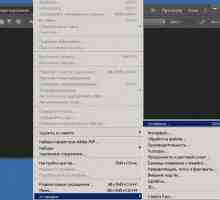 Gdje i kako promijeniti jezik u "Photoshopu"
Gdje i kako promijeniti jezik u "Photoshopu"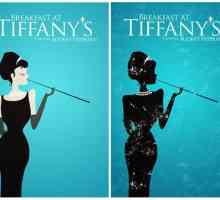 Kako napraviti poster u Photoshopu i vlastitim rukama
Kako napraviti poster u Photoshopu i vlastitim rukama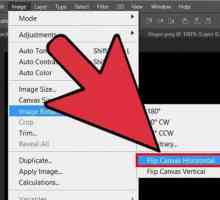 Kako preokrenuti sliku u `Photoshopu`, povećati, rezati i dodati tekst
Kako preokrenuti sliku u `Photoshopu`, povećati, rezati i dodati tekst Kako crtati krug u Photoshopu. Odabir alata
Kako crtati krug u Photoshopu. Odabir alata Kako stvoriti snijeg u Photoshopu: Četke, filtar i animacija
Kako stvoriti snijeg u Photoshopu: Četke, filtar i animacija "Vraćanje četke" u "Photoshopu": kako koristiti i koje pogreške mogu biti
"Vraćanje četke" u "Photoshopu": kako koristiti i koje pogreške mogu biti Mirror refleksija u Photoshopu - bijeg od autorskih prava ili umjetničkog prijema?
Mirror refleksija u Photoshopu - bijeg od autorskih prava ili umjetničkog prijema?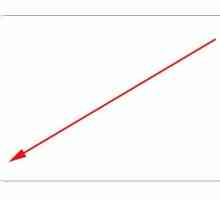 Kako zaobići rubove u Photoshopu - jednostavan način
Kako zaobići rubove u Photoshopu - jednostavan način Kako zamagliti pozadinu u Photoshopu i spremiti fotografiju
Kako zamagliti pozadinu u Photoshopu i spremiti fotografiju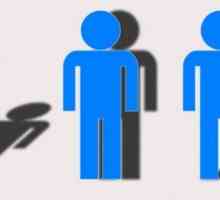 Kako napraviti sjenu u Photoshopu?
Kako napraviti sjenu u Photoshopu? Obrada fotografija u Photoshopu. Neke tehnike za stvaranje idealnih snimaka
Obrada fotografija u Photoshopu. Neke tehnike za stvaranje idealnih snimaka Sepia u Photoshopu. Nekoliko načina kako to postići
Sepia u Photoshopu. Nekoliko načina kako to postići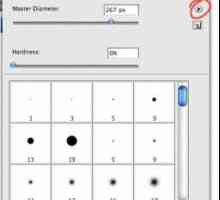 Kako instalirati četke u Photoshopu: detaljne upute
Kako instalirati četke u Photoshopu: detaljne upute Napravite lijepu fotografiju u Photoshopu
Napravite lijepu fotografiju u Photoshopu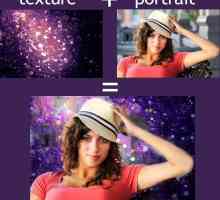 Kako promijeniti pozadinu u Photoshopu?
Kako promijeniti pozadinu u Photoshopu? Kako spasiti animaciju u Photoshopu: premjestiti slike
Kako spasiti animaciju u Photoshopu: premjestiti slike Animacija u Photoshopu? Jednostavno!
Animacija u Photoshopu? Jednostavno! Kako promijeniti pozadinu u Photoshopu? TOP 3 najbolja načina
Kako promijeniti pozadinu u Photoshopu? TOP 3 najbolja načina Ispravljanje boje u Photoshopu: glavni aspekti
Ispravljanje boje u Photoshopu: glavni aspekti Kako napraviti okvir u Photoshopu brzo
Kako napraviti okvir u Photoshopu brzo Kako izbjeljivati zube u Photoshopu za dvije minute
Kako izbjeljivati zube u Photoshopu za dvije minute
 Kako napraviti poster u Photoshopu i vlastitim rukama
Kako napraviti poster u Photoshopu i vlastitim rukama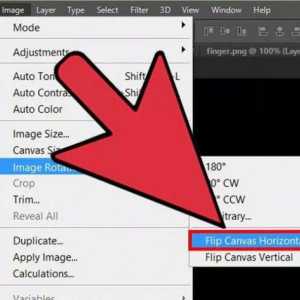 Kako preokrenuti sliku u `Photoshopu`, povećati, rezati i dodati tekst
Kako preokrenuti sliku u `Photoshopu`, povećati, rezati i dodati tekst Kako crtati krug u Photoshopu. Odabir alata
Kako crtati krug u Photoshopu. Odabir alata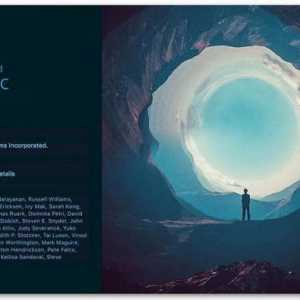 Kako stvoriti snijeg u Photoshopu: Četke, filtar i animacija
Kako stvoriti snijeg u Photoshopu: Četke, filtar i animacija "Vraćanje četke" u "Photoshopu": kako koristiti i koje pogreške mogu biti
"Vraćanje četke" u "Photoshopu": kako koristiti i koje pogreške mogu biti Mirror refleksija u Photoshopu - bijeg od autorskih prava ili umjetničkog prijema?
Mirror refleksija u Photoshopu - bijeg od autorskih prava ili umjetničkog prijema? Kako zaobići rubove u Photoshopu - jednostavan način
Kako zaobići rubove u Photoshopu - jednostavan način Kako zamagliti pozadinu u Photoshopu i spremiti fotografiju
Kako zamagliti pozadinu u Photoshopu i spremiti fotografiju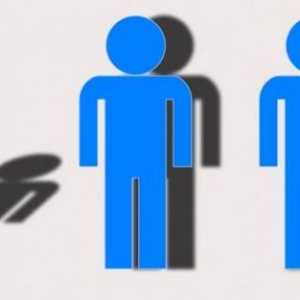 Kako napraviti sjenu u Photoshopu?
Kako napraviti sjenu u Photoshopu? Obrada fotografija u Photoshopu. Neke tehnike za stvaranje idealnih snimaka
Obrada fotografija u Photoshopu. Neke tehnike za stvaranje idealnih snimaka